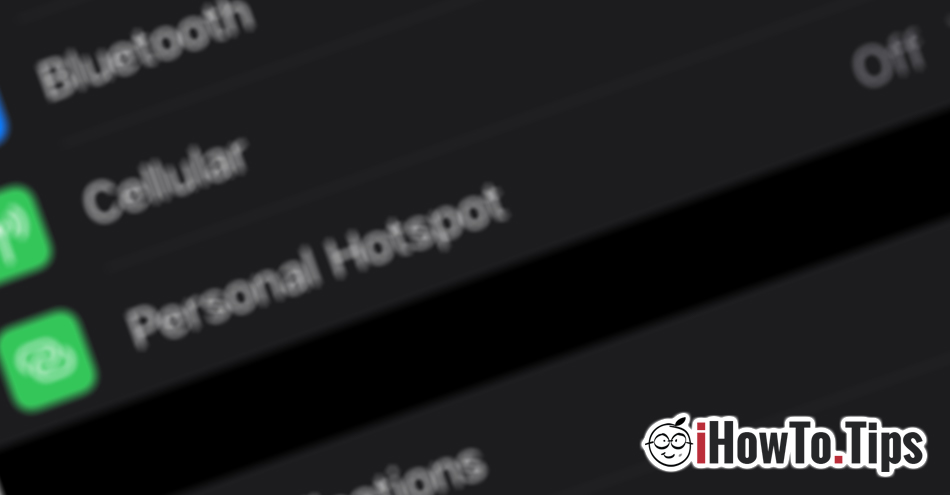In dieser Anleitung zeige ich Schritt für Schritt, wie man aktiviert Personal Hotspot auf dem iPhone oder iPad, um anderen Geräten die Verbindung mit dem Internet zu ermöglichen.
Wir wissen, dass es für die meisten sehr einfach ist, ein Hotspot-Netzwerk auf dem iPhone oder iPad einzurichten, aber seit kurzem wird die Technologie von allen Altersgruppen genutzt, und die Senioren gelten als Neulinge in Bezug auf verschiedene Smartphone-Einstellungen - uri.
Bevor Sie eine Hotspot-Verbindung freigeben, müssen Sie zwei Aspekte berücksichtigen:
1. Mit Ihrem iPhone verbundene Geräte nutzen mobilen Datenverkehr, was zu höheren Rechnungskosten führen kann.
2. Solange der Hotspot aktiviert ist, wird der iPhone-Akku deutlich schneller verbraucht.
Inhaltsverzeichnis
Was bedeutet Hotspot?
O persönlicher Netzwerk-Hotspot wird es dir erlauben mobile Internetverbindung teilen ein iPhone oder iPad (Voraussetzung ist, dass es sich um eine mobile Daten-SIM handelt) mit anderen Geräten, die die Verbindung zu einem Wi-Fi-Netzwerk unterstützen. Wenn Sie beispielsweise einen Laptop haben, der normalerweise mit dem leblosen Router verbunden ist, der aber nicht mehr funktioniert, können Sie diesSie erstellen ein Hotspot-Netzwerk auf dem iPhone an den man den Laptop anschließen kann. Es wird das mobile Internet des iPhones nutzen.
Sie müssen bedenken, dass ein Laptop, der mit einem mobilen Datennetz verbunden ist, mehr Datenverkehr verursacht als ein iPhone oder iPad. Deshalb muss man auf den Datenverbrauch achten, um nicht extra berechnet zu werden.
Dasselbe können Sie tun, wenn Sie auf Reisen sind und Ihren Laptop dabei haben. Wenn kein WLAN-Netzwerk zur Verfügung steht, mit dem Sie Ihren Laptop verbinden können, können Sie das mobile Internet von Ihrem iPhone aus teilen.
Wie aktivierst du? Personal Hotspot auf Ihrem iPhone oder iPad
Die Aktivierung dauert nur wenige Sekunden Personal Hotspot auf Ihrem iPhone oder iPad.
1. Gehen Sie zum iPhone Settings → Personal Hotspot
2. Schalter auf dem Grün Option "Allow Others to Join". Erlauben Sie anderen Geräten, sich mit dem iPhone zu verbinden und das Internet zu nutzen.
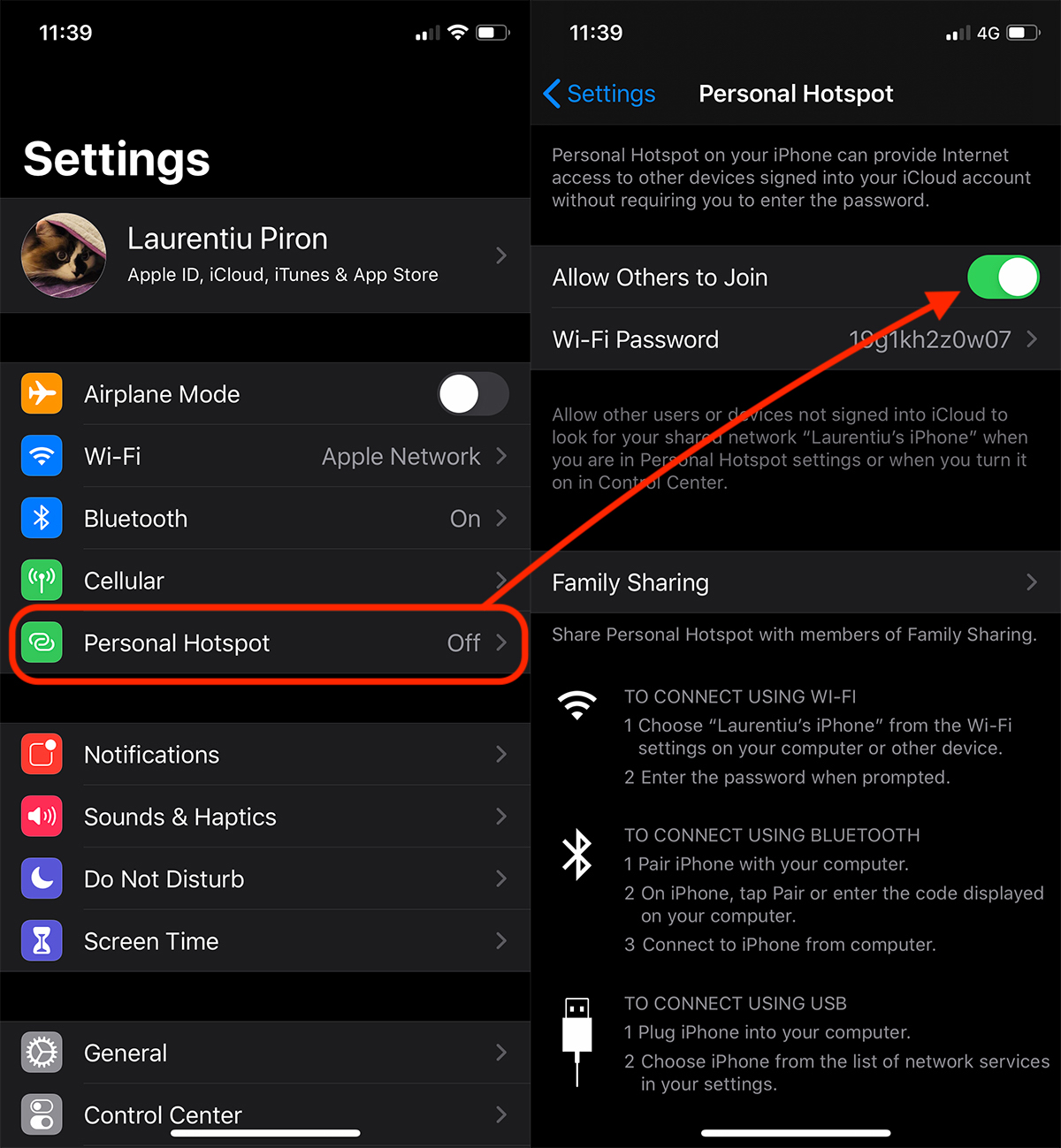
Nachdem Sie aktiviert haben Personal Hotspot, a wird erstellt Drahtlosnetzwerk mit dem Namen Ihres Geräts (in unserem Beispiel „Laurentius iPhone“), zu dem Sie mit dem Passwort von „Wi-Fi-Passwort“ eine Verbindung herstellen können.
Befindet sich in der Nähe des iPhones, auf dem der Hotspot aktiviert wurde, ein weiteres Familiengruppengerät, kann die Verbindung ohne Passwort geteilt werden. Sie müssen lediglich die Verbindung zum Gerät akzeptieren.
Das mobile Internet kann sowohl über WLAN als auch über WLAN gemeinsam genutzt werden Bluetooth oder Datenkabelverbindung der Laptop.
Beachten Sie, dass Sie eine WLAN-Verbindung nicht gemeinsam nutzen können. Das iPhone, von dem aus das Hotspot-Netzwerk erstellt wird, muss über eine 3G-, 4G- oder 5G-Verbindung verfügen. Nur Das mobile Internet kann über den Hotspot gemeinsam genutzt werden, vom iPhone.
Auf einer iPad-WLAN-Option Personal Hotspot wird nicht verfügbar sein, gerade weil es keine mobile Datenverbindung hat. Ein Wi-Fi + Cellular iPad ist erforderlich.